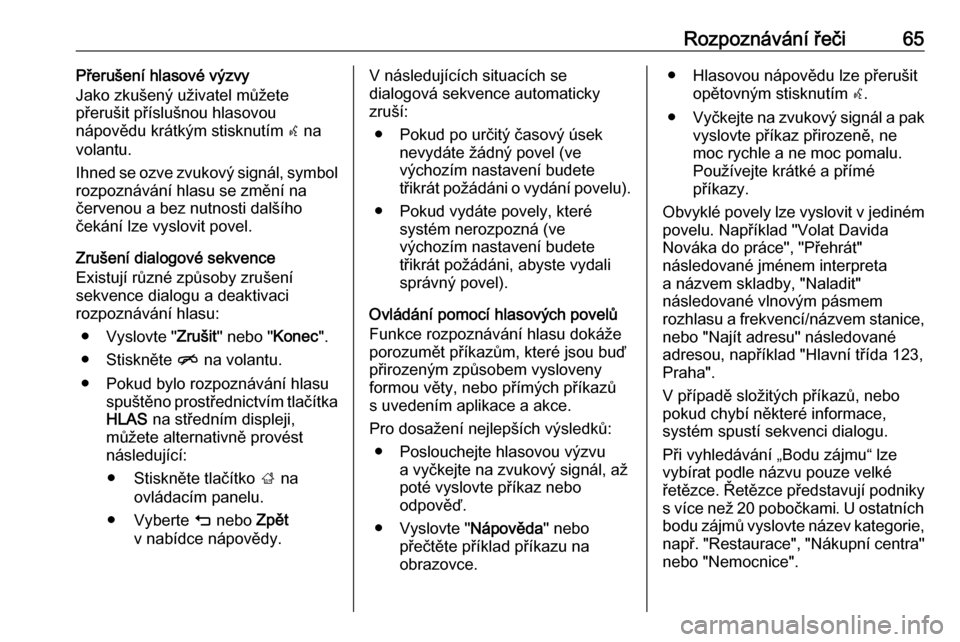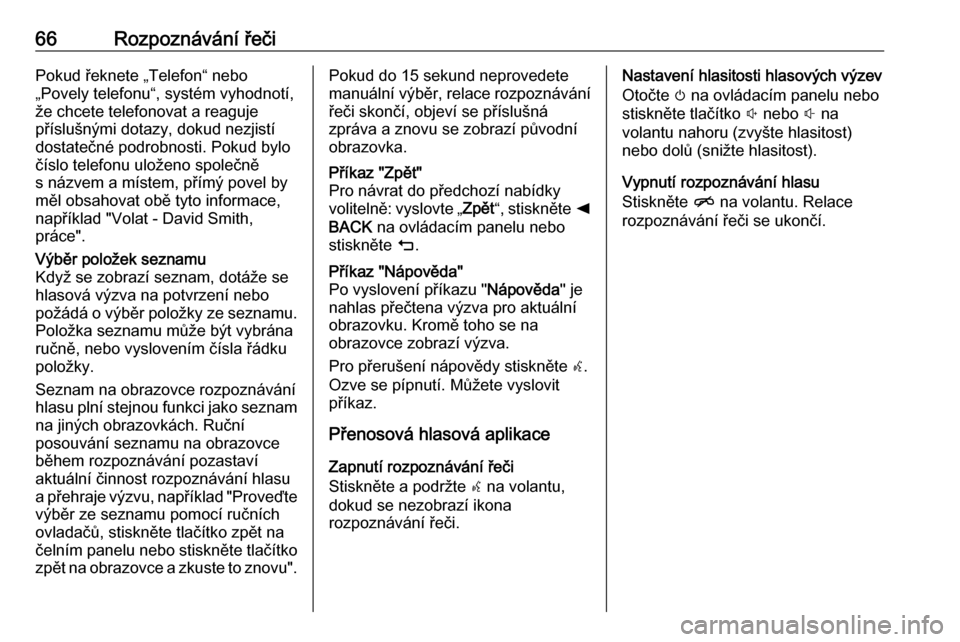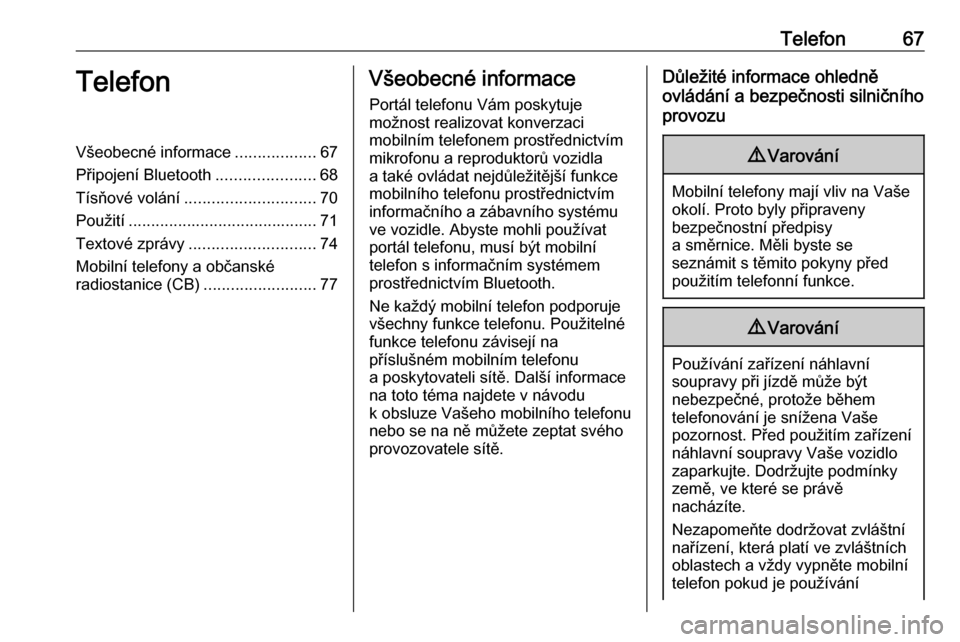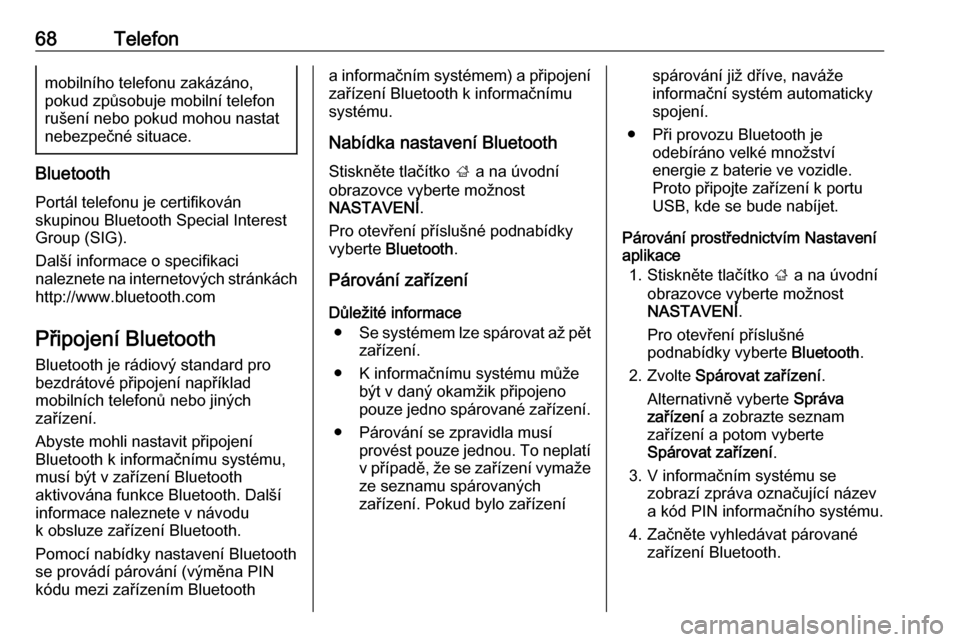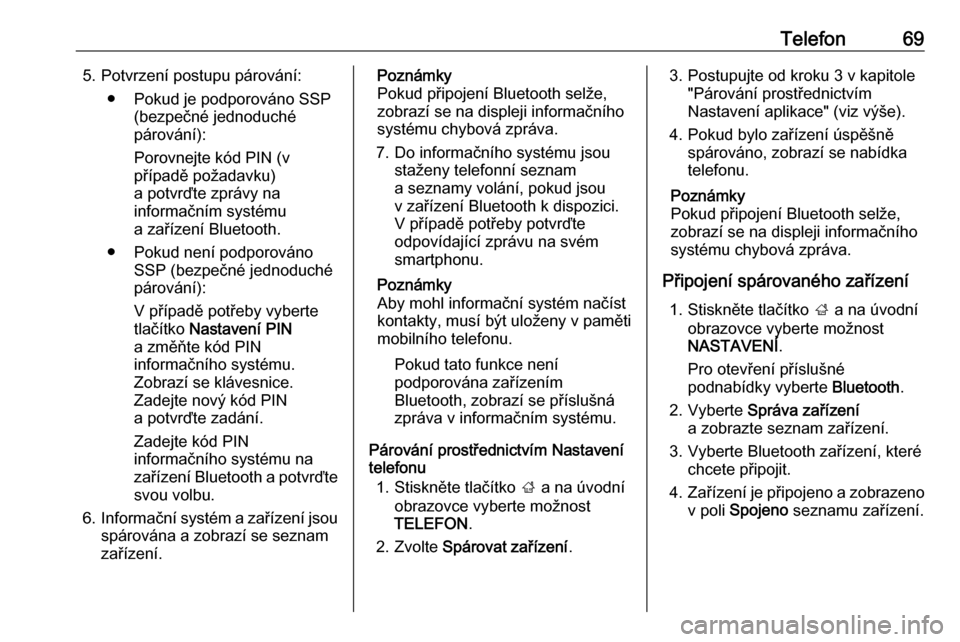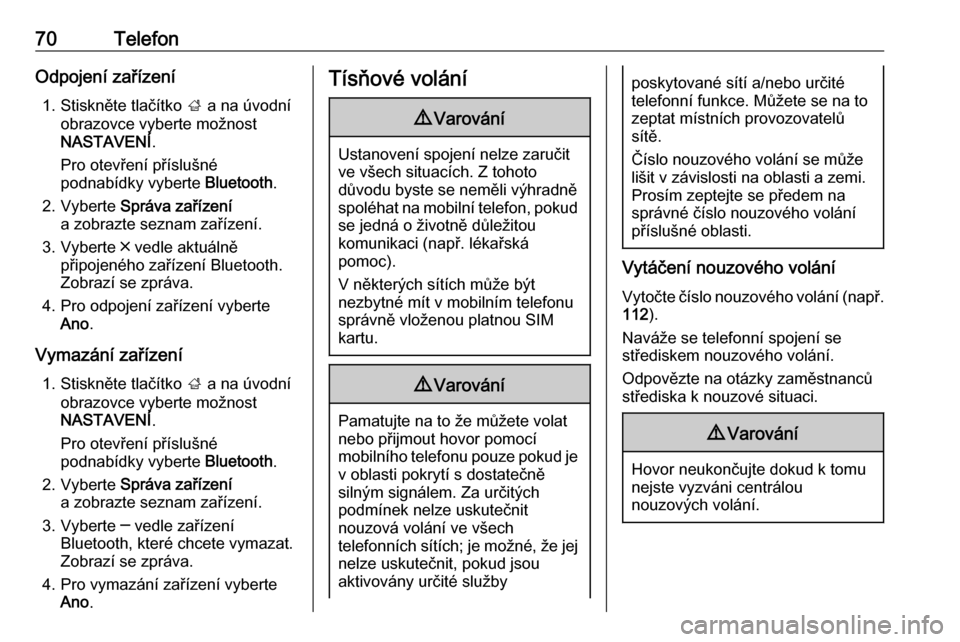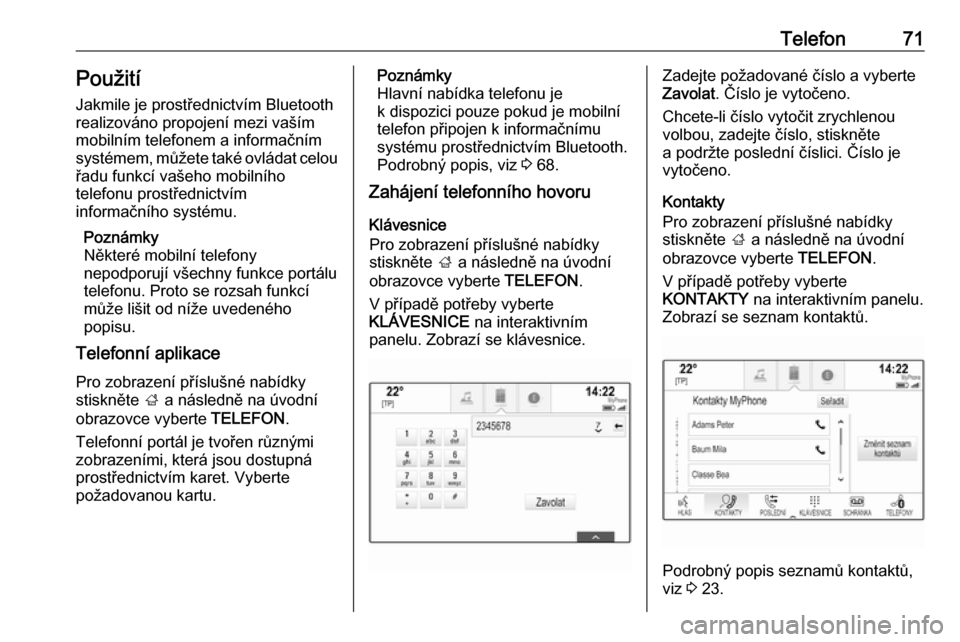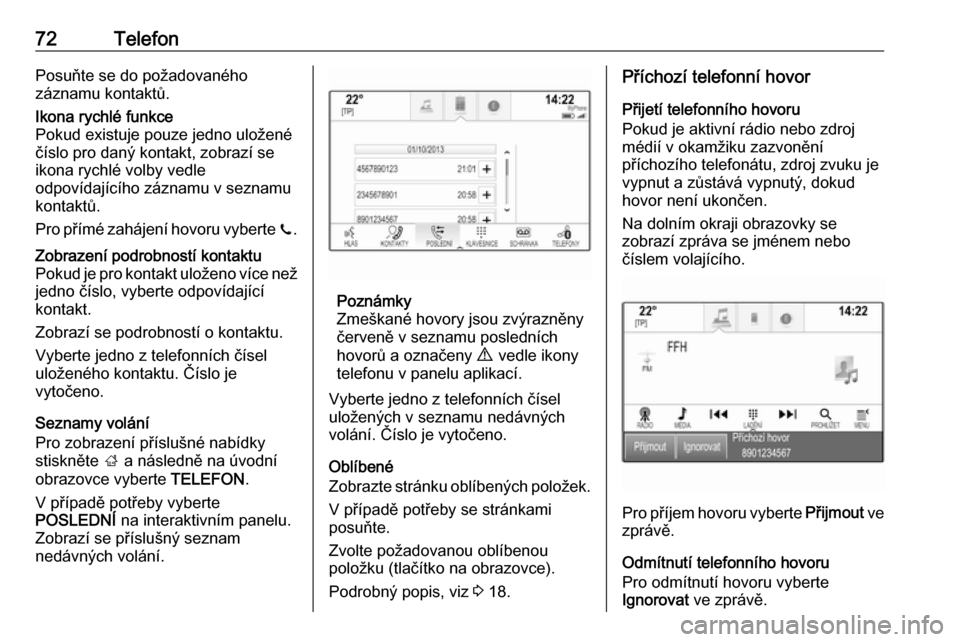Page 65 of 131
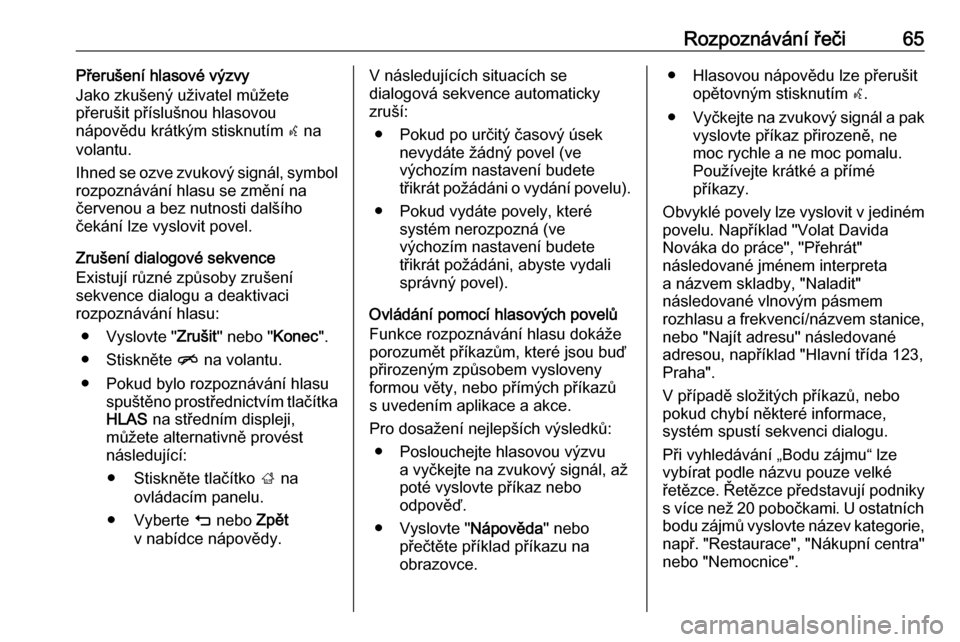
Rozpoznأ،vأ،nأ إ™eؤچi65Pإ™eruإ،enأ hlasovأ© vأ½zvy
Jako zkuإ،enأ½ uإ¾ivatel mإ¯إ¾ete
pإ™eruإ،it pإ™أsluإ،nou hlasovou
nأ،povؤ›du krأ،tkأ½m stisknutأm w na
volantu.
Ihned se ozve zvukovأ½ signأ،l, symbol
rozpoznأ،vأ،nأ hlasu se zmؤ›nأ na
ؤچervenou a bez nutnosti dalإ،أho
ؤچekأ،nأ lze vyslovit povel.
Zruإ،enأ dialogovأ© sekvence
Existujأ rإ¯znأ© zpإ¯soby zruإ،enأ
sekvence dialogu a deaktivaci
rozpoznأ،vأ،nأ hlasu:
â—ڈ Vyslovte " Zruإ،it" nebo " Konec".
â—ڈ Stisknؤ›te n na volantu.
â—ڈ Pokud bylo rozpoznأ،vأ،nأ hlasu spuإ،tؤ›no prostإ™ednictvأm tlaؤچأtka
HLAS na stإ™ednأm displeji,
mإ¯إ¾ete alternativnؤ› provأ©st
nأ،sledujأcأ:
â—ڈ Stisknؤ›te tlaؤچأtko ; na
ovlأ،dacأm panelu.
â—ڈ Vyberte m nebo Zpؤ›t
v nabأdce nأ،povؤ›dy.V nأ،sledujأcأch situacأch se
dialogovأ، sekvence automaticky
zruإ،أ:
â—ڈ Pokud po urؤچitأ½ ؤچasovأ½ أ؛sek nevydأ،te إ¾أ،dnأ½ povel (ve
vأ½chozأm nastavenأ budete
tإ™ikrأ،t poإ¾أ،dأ،ni o vydأ،nأ povelu).
â—ڈ Pokud vydأ،te povely, kterأ© systأ©m nerozpoznأ، (ve
vأ½chozأm nastavenأ budete
tإ™ikrأ،t poإ¾أ،dأ،ni, abyste vydali
sprأ،vnأ½ povel).
Ovlأ،dأ،nأ pomocأ hlasovأ½ch povelإ¯ Funkce rozpoznأ،vأ،nأ hlasu dokأ،إ¾eporozumؤ›t pإ™أkazإ¯m, kterأ© jsou buؤڈ
pإ™irozenأ½m zpإ¯sobem vysloveny
formou vؤ›ty, nebo pإ™أmأ½ch pإ™أkazإ¯
s uvedenأm aplikace a akce.
Pro dosaإ¾enأ nejlepإ،أch vأ½sledkإ¯: â—ڈ Poslouchejte hlasovou vأ½zvu a vyؤچkejte na zvukovأ½ signأ،l, aإ¾
potأ© vyslovte pإ™أkaz nebo
odpovؤ›ؤڈ.
â—ڈ Vyslovte " Nأ،povؤ›da" nebo
pإ™eؤچtؤ›te pإ™أklad pإ™أkazu na
obrazovce.â—ڈ Hlasovou nأ،povؤ›du lze pإ™eruإ،it opؤ›tovnأ½m stisknutأm w.
â—ڈ Vyؤچkejte na zvukovأ½ signأ،l a pak
vyslovte pإ™أkaz pإ™irozenؤ›, ne
moc rychle a ne moc pomalu.
Pouإ¾أvejte krأ،tkأ© a pإ™أmأ©
pإ™أkazy.
Obvyklأ© povely lze vyslovit v jedinأ©m povelu. Napإ™أklad "Volat Davida
Novأ،ka do prأ،ce", "Pإ™ehrأ،t"
nأ،sledovanأ© jmأ©nem interpreta
a nأ،zvem skladby, "Naladit"
nأ،sledovanأ© vlnovأ½m pأ،smem
rozhlasu a frekvencأ/nأ،zvem stanice,
nebo "Najأt adresu" nأ،sledovanأ©
adresou, napإ™أklad "Hlavnأ tإ™أda 123,
Praha".
V pإ™أpadؤ› sloإ¾itأ½ch pإ™أkazإ¯, nebo
pokud chybأ nؤ›kterأ© informace,
systأ©m spustأ sekvenci dialogu.
Pإ™i vyhledأ،vأ،nأ â€Bodu zأ،jmu“ lze
vybأrat podle nأ،zvu pouze velkأ©
إ™etؤ›zce. إکetؤ›zce pإ™edstavujأ podniky s vأce neإ¾ 20 poboؤچkami. U ostatnأch
bodu zأ،jmإ¯ vyslovte nأ،zev kategorie, napإ™. "Restaurace", "Nأ،kupnأ centra"
nebo "Nemocnice".
Page 66 of 131
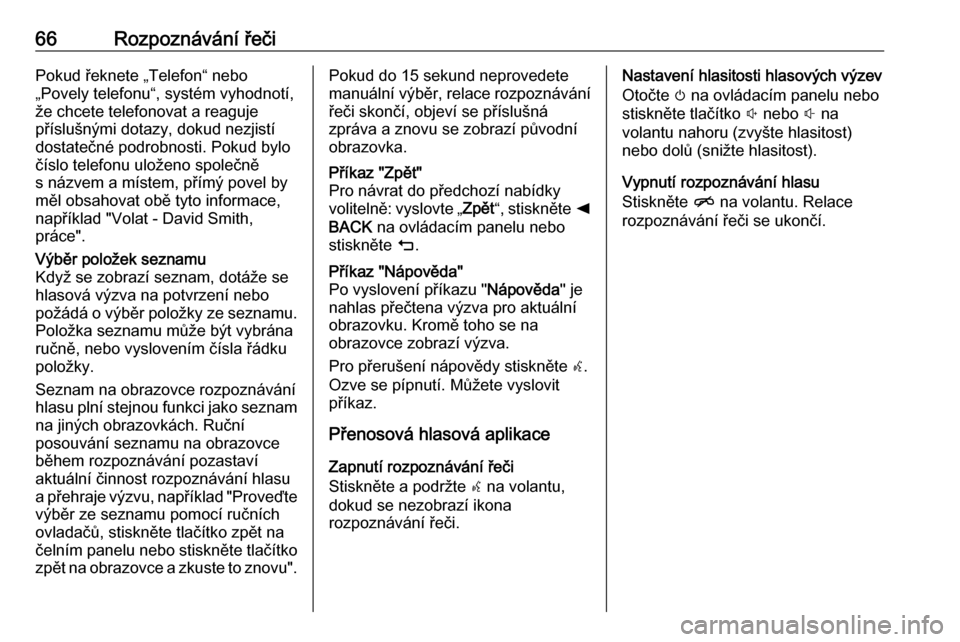
66Rozpoznأ،vأ،nأ إ™eؤچiPokud إ™eknete â€Telefon“ nebo
â€Povely telefonu“, systأ©m vyhodnotأ,
إ¾e chcete telefonovat a reaguje
pإ™أsluإ،nأ½mi dotazy, dokud nezjistأ
dostateؤچnأ© podrobnosti. Pokud bylo
ؤچأslo telefonu uloإ¾eno spoleؤچnؤ›
s nأ،zvem a mأstem, pإ™أmأ½ povel by
mؤ›l obsahovat obؤ› tyto informace,
napإ™أklad "Volat - David Smith,
prأ،ce".Vأ½bؤ›r poloإ¾ek seznamu
Kdyإ¾ se zobrazأ seznam, dotأ،إ¾e se
hlasovأ، vأ½zva na potvrzenأ nebo
poإ¾أ،dأ، o vأ½bؤ›r poloإ¾ky ze seznamu.
Poloإ¾ka seznamu mإ¯إ¾e bأ½t vybrأ،na
ruؤچnؤ›, nebo vyslovenأm ؤچأsla إ™أ،dku
poloإ¾ky.
Seznam na obrazovce rozpoznأ،vأ،nأ hlasu plnأ stejnou funkci jako seznam
na jinأ½ch obrazovkأ،ch. Ruؤچnأ
posouvأ،nأ seznamu na obrazovce
bؤ›hem rozpoznأ،vأ،nأ pozastavأ
aktuأ،lnأ ؤچinnost rozpoznأ،vأ،nأ hlasu
a pإ™ehraje vأ½zvu, napإ™أklad "Proveؤڈte vأ½bؤ›r ze seznamu pomocأ ruؤچnأch
ovladaؤچإ¯, stisknؤ›te tlaؤچأtko zpؤ›t na
ؤچelnأm panelu nebo stisknؤ›te tlaؤچأtko
zpؤ›t na obrazovce a zkuste to znovu".Pokud do 15 sekund neprovedete
manuأ،lnأ vأ½bؤ›r, relace rozpoznأ،vأ،nأ
إ™eؤچi skonؤچأ, objevأ se pإ™أsluإ،nأ،
zprأ،va a znovu se zobrazأ pإ¯vodnأ
obrazovka.Pإ™أkaz "Zpؤ›t"
Pro nأ،vrat do pإ™edchozأ nabأdky
volitelnؤ›: vyslovte †Zpؤ›t“, stisknؤ›te k
BACK na ovlأ،dacأm panelu nebo
stisknؤ›te m.Pإ™أkaz "Nأ،povؤ›da"
Po vyslovenأ pإ™أkazu " Nأ،povؤ›da" je
nahlas pإ™eؤچtena vأ½zva pro aktuأ،lnأ
obrazovku. Kromؤ› toho se na
obrazovce zobrazأ vأ½zva.
Pro pإ™eruإ،enأ nأ،povؤ›dy stisknؤ›te w.
Ozve se pأpnutأ. Mإ¯إ¾ete vyslovit
pإ™أkaz.
Pإ™enosovأ، hlasovأ، aplikace
Zapnutأ rozpoznأ،vأ،nأ إ™eؤچi
Stisknؤ›te a podrإ¾te s na volantu,
dokud se nezobrazأ ikona
rozpoznأ،vأ،nأ إ™eؤچi.
Nastavenأ hlasitosti hlasovأ½ch vأ½zev
Otoؤچte m na ovlأ،dacأm panelu nebo
stisknؤ›te tlaؤچأtko ! nebo # na
volantu nahoru (zvyإ،te hlasitost)
nebo dolإ¯ (sniإ¾te hlasitost).
Vypnutأ rozpoznأ،vأ،nأ hlasu
Stisknؤ›te n na volantu. Relace
rozpoznأ،vأ،nأ إ™eؤچi se ukonؤچأ.
Page 67 of 131
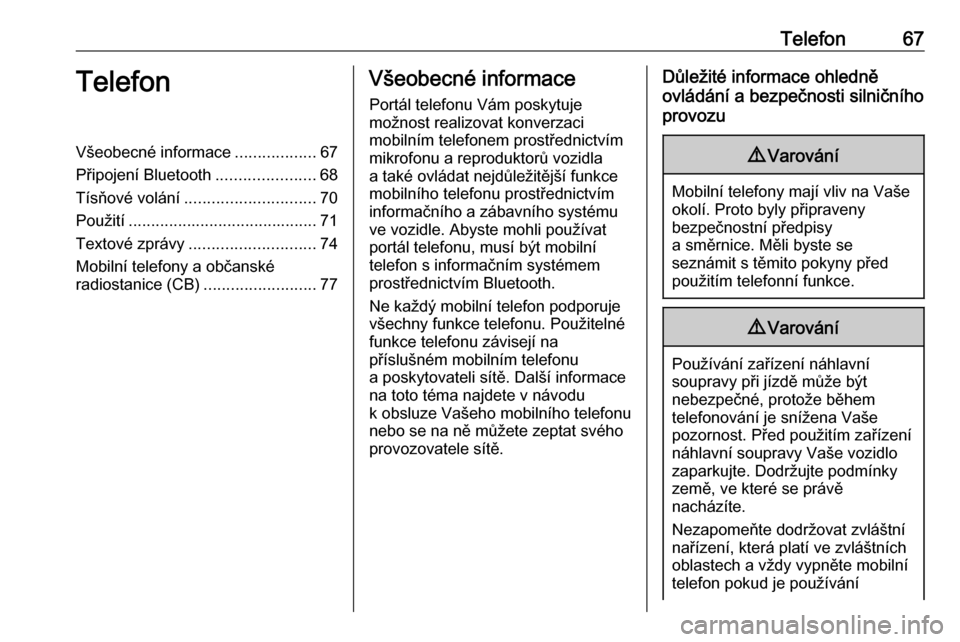
Telefon67TelefonVإ،eobecnأ© informace..................67
Pإ™ipojenأ Bluetooth ......................68
Tأsإˆovأ© volأ،nأ ............................. 70
Pouإ¾itأ .......................................... 71
Textovأ© zprأ،vy ............................ 74
Mobilnأ telefony a obؤچanskأ© radiostanice (CB) .........................77Vإ،eobecnأ© informace
Portأ،l telefonu Vأ،m poskytuje
moإ¾nost realizovat konverzaci
mobilnأm telefonem prostإ™ednictvأm
mikrofonu a reproduktorإ¯ vozidla
a takأ© ovlأ،dat nejdإ¯leإ¾itؤ›jإ،أ funkce mobilnأho telefonu prostإ™ednictvأm
informaؤچnأho a zأ،bavnأho systأ©mu
ve vozidle. Abyste mohli pouإ¾أvat
portأ،l telefonu, musأ bأ½t mobilnأ
telefon s informaؤچnأm systأ©mem
prostإ™ednictvأm Bluetooth.
Ne kaإ¾dأ½ mobilnأ telefon podporuje
vإ،echny funkce telefonu. Pouإ¾itelnأ©
funkce telefonu zأ،visejأ na
pإ™أsluإ،nأ©m mobilnأm telefonu
a poskytovateli sأtؤ›. Dalإ،أ informace
na toto tأ©ma najdete v nأ،vodu
k obsluze Vaإ،eho mobilnأho telefonu
nebo se na nؤ› mإ¯إ¾ete zeptat svأ©ho provozovatele sأtؤ›.Dإ¯leإ¾itأ© informace ohlednؤ›
ovlأ،dأ،nأ a bezpeؤچnosti silniؤچnأho
provozu9 Varovأ،nأ
Mobilnأ telefony majأ vliv na Vaإ،e
okolأ. Proto byly pإ™ipraveny
bezpeؤچnostnأ pإ™edpisy
a smؤ›rnice. Mؤ›li byste se
seznأ،mit s tؤ›mito pokyny pإ™ed
pouإ¾itأm telefonnأ funkce.
9 Varovأ،nأ
Pouإ¾أvأ،nأ zaإ™أzenأ nأ،hlavnأ
soupravy pإ™i jأzdؤ› mإ¯إ¾e bأ½t
nebezpeؤچnأ©, protoإ¾e bؤ›hem
telefonovأ،nأ je snأإ¾ena Vaإ،e
pozornost. Pإ™ed pouإ¾itأm zaإ™أzenأ nأ،hlavnأ soupravy Vaإ،e vozidlo
zaparkujte. Dodrإ¾ujte podmأnky
zemؤ›, ve kterأ© se prأ،vؤ›
nachأ،zأte.
Nezapomeإˆte dodrإ¾ovat zvlأ،إ،tnأ
naإ™أzenأ, kterأ، platأ ve zvlأ،إ،tnأch
oblastech a vإ¾dy vypnؤ›te mobilnأ
telefon pokud je pouإ¾أvأ،nأ
Page 68 of 131
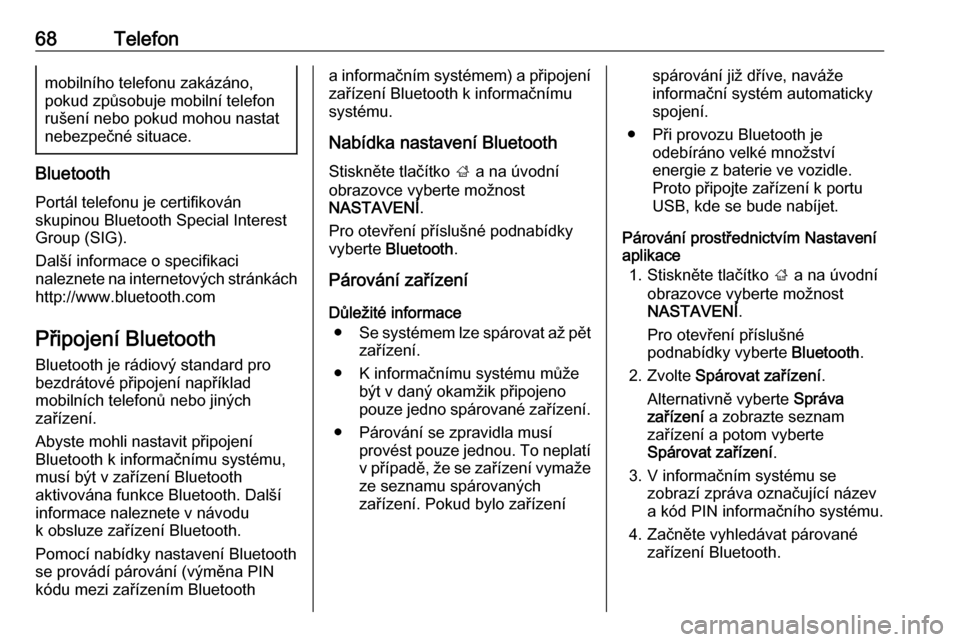
68Telefonmobilnأho telefonu zakأ،zأ،no,
pokud zpإ¯sobuje mobilnأ telefon
ruإ،enأ nebo pokud mohou nastat
nebezpeؤچnأ© situace.
Bluetooth
Portأ،l telefonu je certifikovأ،n
skupinou Bluetooth Special Interest
Group (SIG).
Dalإ،أ informace o specifikaci
naleznete na internetovأ½ch strأ،nkأ،ch
http://www.bluetooth.com
Pإ™ipojenأ Bluetooth
Bluetooth je rأ،diovأ½ standard pro
bezdrأ،tovأ© pإ™ipojenأ napإ™أklad
mobilnأch telefonإ¯ nebo jinأ½ch
zaإ™أzenأ.
Abyste mohli nastavit pإ™ipojenأ
Bluetooth k informaؤچnأmu systأ©mu,
musأ bأ½t v zaإ™أzenأ Bluetooth
aktivovأ،na funkce Bluetooth. Dalإ،أ
informace naleznete v nأ،vodu
k obsluze zaإ™أzenأ Bluetooth.
Pomocأ nabأdky nastavenأ Bluetooth
se provأ،dأ pأ،rovأ،nأ (vأ½mؤ›na PIN
kأ³du mezi zaإ™أzenأm Bluetooth
a informaؤچnأm systأ©mem) a pإ™ipojenأ zaإ™أzenأ Bluetooth k informaؤچnأmu
systأ©mu.
Nabأdka nastavenأ Bluetooth
Stisknؤ›te tlaؤچأtko ; a na أ؛vodnأ
obrazovce vyberte moإ¾nost
NASTAVENأچ .
Pro otevإ™enأ pإ™أsluإ،nأ© podnabأdky
vyberte Bluetooth .
Pأ،rovأ،nأ zaإ™أzenأ
Dإ¯leإ¾itأ© informace â—ڈ Se systأ©mem lze spأ،rovat aإ¾ pؤ›t
zaإ™أzenأ.
â—ڈ K informaؤچnأmu systأ©mu mإ¯إ¾e bأ½t v danأ½ okamإ¾ik pإ™ipojeno
pouze jedno spأ،rovanأ© zaإ™أzenأ.
â—ڈ Pأ،rovأ،nأ se zpravidla musأ provأ©st pouze jednou. To neplatأ
v pإ™أpadؤ›, إ¾e se zaإ™أzenأ vymaإ¾e
ze seznamu spأ،rovanأ½ch
zaإ™أzenأ. Pokud bylo zaإ™أzenأspأ،rovأ،nأ jiإ¾ dإ™أve, navأ،إ¾e
informaؤچnأ systأ©m automaticky
spojenأ.
â—ڈ Pإ™i provozu Bluetooth je odebأrأ،no velkأ© mnoإ¾stvأ
energie z baterie ve vozidle.
Proto pإ™ipojte zaإ™أzenأ k portu USB, kde se bude nabأjet.
Pأ،rovأ،nأ prostإ™ednictvأm Nastavenأ
aplikace
1. Stisknؤ›te tlaؤچأtko ; a na أ؛vodnأ
obrazovce vyberte moإ¾nost NASTAVENأچ .
Pro otevإ™enأ pإ™أsluإ،nأ©
podnabأdky vyberte Bluetooth.
2. Zvolte Spأ،rovat zaإ™أzenأ .
Alternativnؤ› vyberte Sprأ،va
zaإ™أzenأ a zobrazte seznam
zaإ™أzenأ a potom vyberte
Spأ،rovat zaإ™أzenأ .
3. V informaؤچnأm systأ©mu se zobrazأ zprأ،va oznaؤچujأcأ nأ،zev
a kأ³d PIN informaؤچnأho systأ©mu.
4. Zaؤچnؤ›te vyhledأ،vat pأ،rovanأ© zaإ™أzenأ Bluetooth.
Page 69 of 131
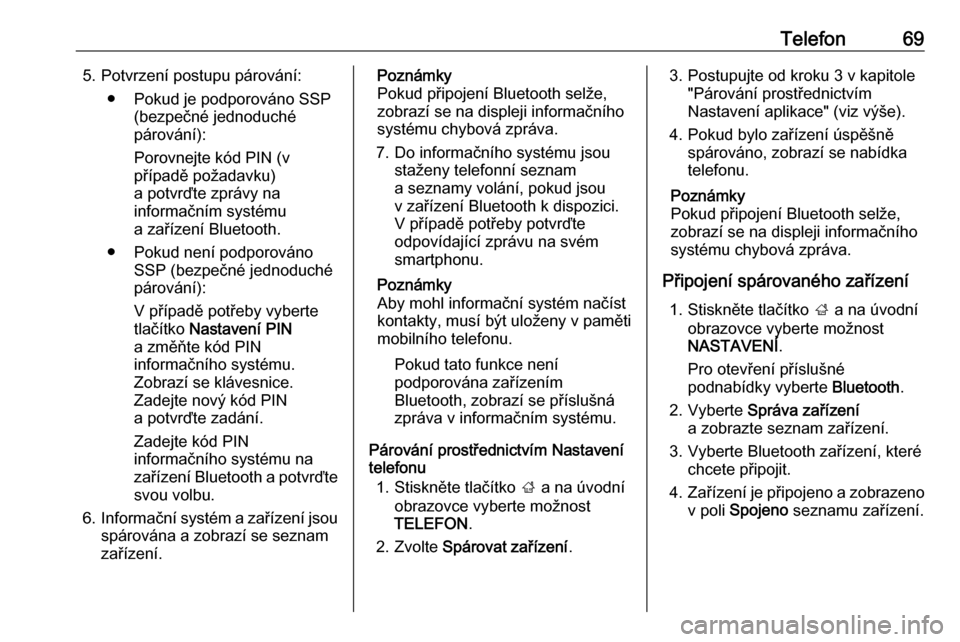
Telefon695. Potvrzenأ postupu pأ،rovأ،nأ:â—ڈ Pokud je podporovأ،no SSP (bezpeؤچnأ© jednoduchأ©pأ،rovأ،nأ):
Porovnejte kأ³d PIN (v
pإ™أpadؤ› poإ¾adavku)
a potvrؤڈte zprأ،vy na
informaؤچnأm systأ©mu
a zaإ™أzenأ Bluetooth.
â—ڈ Pokud nenأ podporovأ،no SSP (bezpeؤچnأ© jednoduchأ©pأ،rovأ،nأ):
V pإ™أpadؤ› potإ™eby vyberte tlaؤچأtko Nastavenأ PIN
a zmؤ›إˆte kأ³d PIN
informaؤچnأho systأ©mu.
Zobrazأ se klأ،vesnice.
Zadejte novأ½ kأ³d PIN a potvrؤڈte zadأ،nأ.
Zadejte kأ³d PIN
informaؤچnأho systأ©mu na
zaإ™أzenأ Bluetooth a potvrؤڈte
svou volbu.
6. Informaؤچnأ systأ©m a zaإ™أzenأ jsou
spأ،rovأ،na a zobrazأ se seznam
zaإ™أzenأ.Poznأ،mky
Pokud pإ™ipojenأ Bluetooth selإ¾e,
zobrazأ se na displeji informaؤچnأho
systأ©mu chybovأ، zprأ،va.
7. Do informaؤچnأho systأ©mu jsou staإ¾eny telefonnأ seznam
a seznamy volأ،nأ, pokud jsou
v zaإ™أzenأ Bluetooth k dispozici.
V pإ™أpadؤ› potإ™eby potvrؤڈte
odpovأdajأcأ zprأ،vu na svأ©m
smartphonu.
Poznأ،mky
Aby mohl informaؤچnأ systأ©m naؤچأst
kontakty, musأ bأ½t uloإ¾eny v pamؤ›ti
mobilnأho telefonu.
Pokud tato funkce nenأ
podporovأ،na zaإ™أzenأm
Bluetooth, zobrazأ se pإ™أsluإ،nأ،
zprأ،va v informaؤچnأm systأ©mu.
Pأ،rovأ،nأ prostإ™ednictvأm Nastavenأ
telefonu
1. Stisknؤ›te tlaؤچأtko ; a na أ؛vodnأ
obrazovce vyberte moإ¾nost
TELEFON .
2. Zvolte Spأ،rovat zaإ™أzenأ .3. Postupujte od kroku 3 v kapitole
"Pأ،rovأ،nأ prostإ™ednictvأm
Nastavenأ aplikace" (viz vأ½إ،e).
4. Pokud bylo zaإ™أzenأ أ؛spؤ›إ،nؤ› spأ،rovأ،no, zobrazأ se nabأdka
telefonu.
Poznأ،mky
Pokud pإ™ipojenأ Bluetooth selإ¾e,
zobrazأ se na displeji informaؤچnأho
systأ©mu chybovأ، zprأ،va.
Pإ™ipojenأ spأ،rovanأ©ho zaإ™أzenأ 1. Stisknؤ›te tlaؤچأtko ; a na أ؛vodnأ
obrazovce vyberte moإ¾nost NASTAVENأچ .
Pro otevإ™enأ pإ™أsluإ،nأ©
podnabأdky vyberte Bluetooth.
2. Vyberte Sprأ،va zaإ™أzenأ
a zobrazte seznam zaإ™أzenأ.
3. Vyberte Bluetooth zaإ™أzenأ, kterأ© chcete pإ™ipojit.
4. Zaإ™أzenأ je pإ™ipojeno a zobrazeno
v poli Spojeno seznamu zaإ™أzenأ.
Page 70 of 131
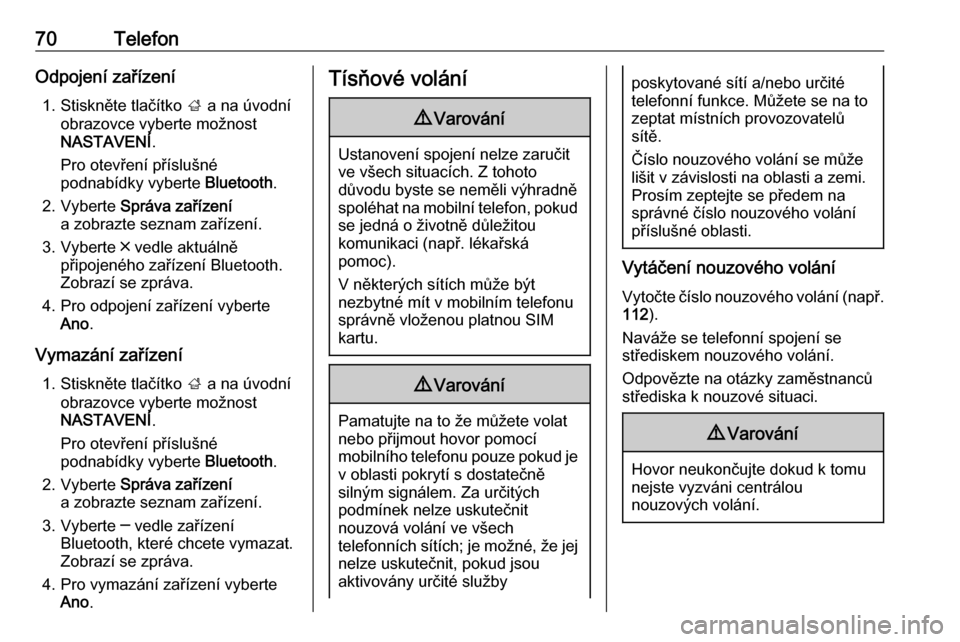
70TelefonOdpojenأ zaإ™أzenأ1. Stisknؤ›te tlaؤچأtko ; a na أ؛vodnأ
obrazovce vyberte moإ¾nost
NASTAVENأچ .
Pro otevإ™enأ pإ™أsluإ،nأ©
podnabأdky vyberte Bluetooth.
2. Vyberte Sprأ،va zaإ™أzenأ
a zobrazte seznam zaإ™أzenأ.
3. Vyberte ╳ vedle aktuأ،lnؤ› pإ™ipojenأ©ho zaإ™أzenأ Bluetooth.
Zobrazأ se zprأ،va.
4. Pro odpojenأ zaإ™أzenأ vyberte Ano .
Vymazأ،nأ zaإ™أzenأ 1. Stisknؤ›te tlaؤچأtko ; a na أ؛vodnأ
obrazovce vyberte moإ¾nost NASTAVENأچ .
Pro otevإ™enأ pإ™أsluإ،nأ©
podnabأdky vyberte Bluetooth.
2. Vyberte Sprأ،va zaإ™أzenأ
a zobrazte seznam zaإ™أzenأ.
3. Vyberte ─ vedle zaإ™أzenأ Bluetooth, kterأ© chcete vymazat.
Zobrazأ se zprأ،va.
4. Pro vymazأ،nأ zaإ™أzenأ vyberte Ano .Tأsإˆovأ© volأ،nأ9Varovأ،nأ
Ustanovenأ spojenأ nelze zaruؤچit
ve vإ،ech situacأch. Z tohoto
dإ¯vodu byste se nemؤ›li vأ½hradnؤ›
spolأ©hat na mobilnأ telefon, pokud se jednأ، o إ¾ivotnؤ› dإ¯leإ¾itou
komunikaci (napإ™. lأ©kaإ™skأ،
pomoc).
V nؤ›kterأ½ch sأtأch mإ¯إ¾e bأ½t
nezbytnأ© mأt v mobilnأm telefonu
sprأ،vnؤ› vloإ¾enou platnou SIM
kartu.
9 Varovأ،nأ
Pamatujte na to إ¾e mإ¯إ¾ete volat
nebo pإ™ijmout hovor pomocأ
mobilnأho telefonu pouze pokud je v oblasti pokrytأ s dostateؤچnؤ›
silnأ½m signأ،lem. Za urؤچitأ½ch
podmأnek nelze uskuteؤچnit
nouzovأ، volأ،nأ ve vإ،ech
telefonnأch sأtأch; je moإ¾nأ©, إ¾e jej
nelze uskuteؤچnit, pokud jsou
aktivovأ،ny urؤچitأ© sluإ¾by
poskytovanأ© sأtأ a/nebo urؤچitأ©
telefonnأ funkce. Mإ¯إ¾ete se na to
zeptat mأstnأch provozovatelإ¯
sأtؤ›.
ؤŒأslo nouzovأ©ho volأ،nأ se mإ¯إ¾e liإ،it v zأ،vislosti na oblasti a zemi.Prosأm zeptejte se pإ™edem na
sprأ،vnأ© ؤچأslo nouzovأ©ho volأ،nأ
pإ™أsluإ،nأ© oblasti.
Vytأ،ؤچenأ nouzovأ©ho volأ،nأ
Vytoؤچte ؤچأslo nouzovأ©ho volأ،nأ (napإ™. 112 ).
Navأ،إ¾e se telefonnأ spojenأ se
stإ™ediskem nouzovأ©ho volأ،nأ.
Odpovؤ›zte na otأ،zky zamؤ›stnancإ¯
stإ™ediska k nouzovأ© situaci.
9 Varovأ،nأ
Hovor neukonؤچujte dokud k tomu
nejste vyzvأ،ni centrأ،lou
nouzovأ½ch volأ،nأ.
Page 71 of 131
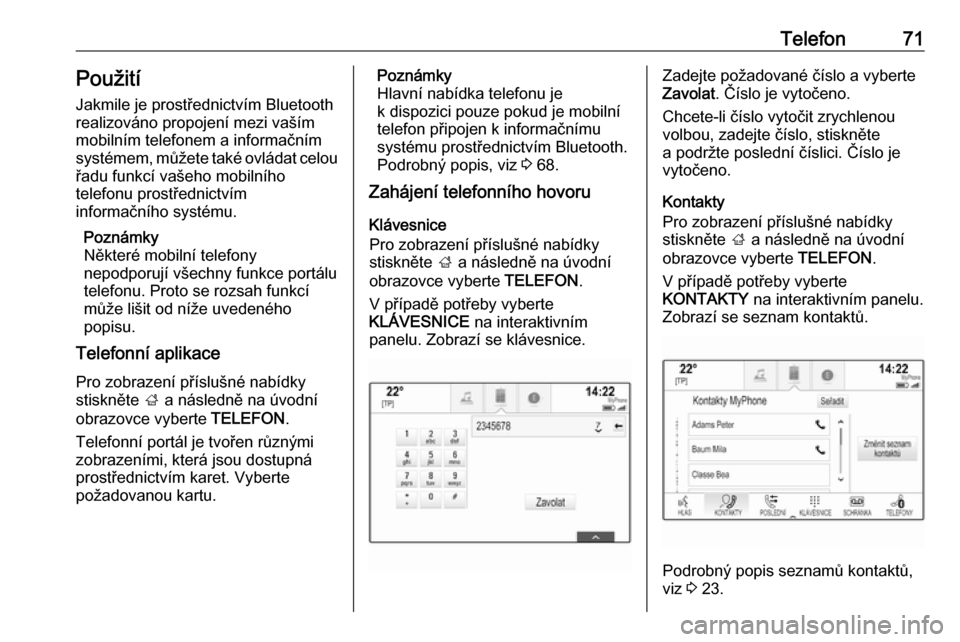
Telefon71Pouإ¾itأ
Jakmile je prostإ™ednictvأm Bluetooth
realizovأ،no propojenأ mezi vaإ،أm
mobilnأm telefonem a informaؤچnأm systأ©mem, mإ¯إ¾ete takأ© ovlأ،dat celou
إ™adu funkcأ vaإ،eho mobilnأho
telefonu prostإ™ednictvأm
informaؤچnأho systأ©mu.
Poznأ،mky
Nؤ›kterأ© mobilnأ telefony
nepodporujأ vإ،echny funkce portأ،lu
telefonu. Proto se rozsah funkcأ
mإ¯إ¾e liإ،it od nأإ¾e uvedenأ©ho
popisu.
Telefonnأ aplikace
Pro zobrazenأ pإ™أsluإ،nأ© nabأdky
stisknؤ›te ; a nأ،slednؤ› na أ؛vodnأ
obrazovce vyberte TELEFON.
Telefonnأ portأ،l je tvoإ™en rإ¯znأ½mi
zobrazenأmi, kterأ، jsou dostupnأ،
prostإ™ednictvأm karet. Vyberte
poإ¾adovanou kartu.Poznأ،mky
Hlavnأ nabأdka telefonu je
k dispozici pouze pokud je mobilnأ
telefon pإ™ipojen k informaؤچnأmu
systأ©mu prostإ™ednictvأm Bluetooth.
Podrobnأ½ popis, viz 3 68.
Zahأ،jenأ telefonnأho hovoru
Klأ،vesnice
Pro zobrazenأ pإ™أsluإ،nأ© nabأdky
stisknؤ›te ; a nأ،slednؤ› na أ؛vodnأ
obrazovce vyberte TELEFON.
V pإ™أpadؤ› potإ™eby vyberte
KLأپVESNICE na interaktivnأm
panelu. Zobrazأ se klأ،vesnice.Zadejte poإ¾adovanأ© ؤچأslo a vyberte
Zavolat . ؤŒأslo je vytoؤچeno.
Chcete-li ؤچأslo vytoؤچit zrychlenou
volbou, zadejte ؤچأslo, stisknؤ›te
a podrإ¾te poslednأ ؤچأslici. ؤŒأslo je
vytoؤچeno.
Kontakty
Pro zobrazenأ pإ™أsluإ،nأ© nabأdky stisknؤ›te ; a nأ،slednؤ› na أ؛vodnأ
obrazovce vyberte TELEFON.
V pإ™أpadؤ› potإ™eby vyberte
KONTAKTY na interaktivnأm panelu.
Zobrazأ se seznam kontaktإ¯.
Podrobnأ½ popis seznamإ¯ kontaktإ¯,
viz 3 23.
Page 72 of 131
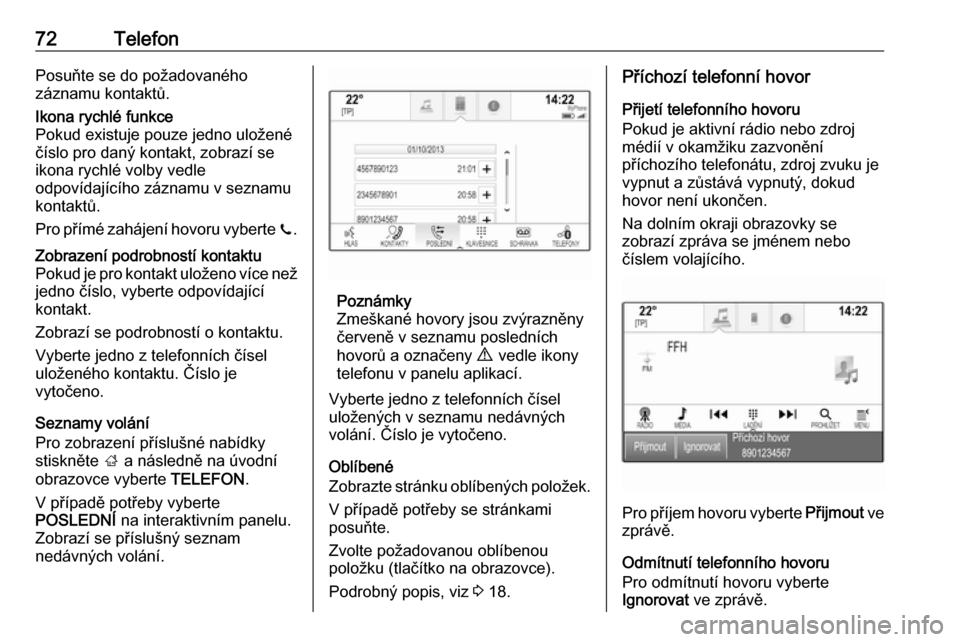
72TelefonPosuإˆte se do poإ¾adovanأ©ho
zأ،znamu kontaktإ¯.Ikona rychlأ© funkce
Pokud existuje pouze jedno uloإ¾enأ©
ؤچأslo pro danأ½ kontakt, zobrazأ se
ikona rychlأ© volby vedle
odpovأdajأcأho zأ،znamu v seznamu
kontaktإ¯.
Pro pإ™أmأ© zahأ،jenأ hovoru vyberte z.Zobrazenأ podrobnostأ kontaktu
Pokud je pro kontakt uloإ¾eno vأce neإ¾ jedno ؤچأslo, vyberte odpovأdajأcأ
kontakt.
Zobrazأ se podrobnostأ o kontaktu.
Vyberte jedno z telefonnأch ؤچأsel
uloإ¾enأ©ho kontaktu. ؤŒأslo je
vytoؤچeno.
Seznamy volأ،nأ
Pro zobrazenأ pإ™أsluإ،nأ© nabأdky
stisknؤ›te ; a nأ،slednؤ› na أ؛vodnأ
obrazovce vyberte TELEFON.
V pإ™أpadؤ› potإ™eby vyberte
POSLEDNأچ na interaktivnأm panelu.
Zobrazأ se pإ™أsluإ،nأ½ seznam
nedأ،vnأ½ch volأ،nأ.
Poznأ،mky
Zmeإ،kanأ© hovory jsou zvأ½raznؤ›ny ؤچervenؤ› v seznamu poslednأch
hovorإ¯ a oznaؤچeny 9 vedle ikony
telefonu v panelu aplikacأ.
Vyberte jedno z telefonnأch ؤچأsel
uloإ¾enأ½ch v seznamu nedأ،vnأ½ch volأ،nأ. ؤŒأslo je vytoؤچeno.
Oblأbenأ©
Zobrazte strأ،nku oblأbenأ½ch poloإ¾ek.
V pإ™أpadؤ› potإ™eby se strأ،nkami
posuإˆte.
Zvolte poإ¾adovanou oblأbenou
poloإ¾ku (tlaؤچأtko na obrazovce).
Podrobnأ½ popis, viz 3 18.
Pإ™أchozأ telefonnأ hovor
Pإ™ijetأ telefonnأho hovoru
Pokud je aktivnأ rأ،dio nebo zdroj
mأ©diأ v okamإ¾iku zazvonؤ›nأ
pإ™أchozأho telefonأ،tu, zdroj zvuku je
vypnut a zإ¯stأ،vأ، vypnutأ½, dokud hovor nenأ ukonؤچen.
Na dolnأm okraji obrazovky se
zobrazأ zprأ،va se jmأ©nem nebo
ؤچأslem volajأcأho.
Pro pإ™أjem hovoru vyberte Pإ™ijmout ve
zprأ،vؤ›.
Odmأtnutأ telefonnأho hovoru
Pro odmأtnutأ hovoru vyberte
Ignorovat ve zprأ،vؤ›.
 1
1 2
2 3
3 4
4 5
5 6
6 7
7 8
8 9
9 10
10 11
11 12
12 13
13 14
14 15
15 16
16 17
17 18
18 19
19 20
20 21
21 22
22 23
23 24
24 25
25 26
26 27
27 28
28 29
29 30
30 31
31 32
32 33
33 34
34 35
35 36
36 37
37 38
38 39
39 40
40 41
41 42
42 43
43 44
44 45
45 46
46 47
47 48
48 49
49 50
50 51
51 52
52 53
53 54
54 55
55 56
56 57
57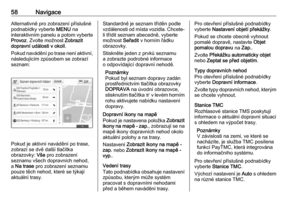 58
58 59
59 60
60 61
61 62
62 63
63 64
64 65
65 66
66 67
67 68
68 69
69 70
70 71
71 72
72 73
73 74
74 75
75 76
76 77
77 78
78 79
79 80
80 81
81 82
82 83
83 84
84 85
85 86
86 87
87 88
88 89
89 90
90 91
91 92
92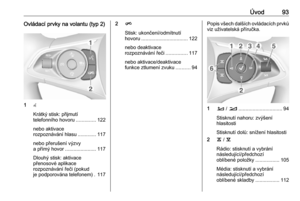 93
93 94
94 95
95 96
96 97
97 98
98 99
99 100
100 101
101 102
102 103
103 104
104 105
105 106
106 107
107 108
108 109
109 110
110 111
111 112
112 113
113 114
114 115
115 116
116 117
117 118
118 119
119 120
120 121
121 122
122 123
123 124
124 125
125 126
126 127
127 128
128 129
129 130
130